ਵਿਸ਼ਾ - ਸੂਚੀ
ਜੇਕਰ ਤੁਸੀਂ ਕਿਸੇ ਟੈਕਸਟ ਜਾਂ ਚਿੱਤਰ ਨੂੰ ਕੱਟਦੇ ਜਾਂ ਕਾਪੀ ਕਰਦੇ ਹੋ, ਤਾਂ ਇਸਨੂੰ ਪਹਿਲਾਂ ਕਲਿੱਪਬੋਰਡ ਵਿੱਚ ਸੁਰੱਖਿਅਤ ਕੀਤਾ ਜਾਵੇਗਾ। ਉਸ ਤੋਂ ਬਾਅਦ, ਤੁਸੀਂ ਟੈਕਸਟ ਜਾਂ ਚਿੱਤਰ ਨੂੰ ਕਿਤੇ ਵੀ ਪੇਸਟ ਕਰ ਸਕਦੇ ਹੋ ਜਿਵੇਂ ਕਿ ਵਰਡ ਫਾਈਲਾਂ ਅਤੇ ਐਕਸਲ ਫਾਈਲਾਂ ਵਿੱਚ। ਐਕਸਲ ਵਿੱਚ, ਤੁਸੀਂ ਕਲਿੱਪਬੋਰਡ ਤੋਂ ਕਈ ਤਰੀਕਿਆਂ ਨਾਲ ਪੇਸਟ ਕਰ ਸਕਦੇ ਹੋ। ਮਾਈਕ੍ਰੋਸਾੱਫਟ ਵਿਜ਼ੂਅਲ ਬੇਸਿਕ ਐਪਲੀਕੇਸ਼ਨ (VBA) ਦੀ ਵਰਤੋਂ ਕਰਨ ਨਾਲ ਤੁਸੀਂ ਕੁਝ ਕੋਡਾਂ ਦੇ ਨਾਲ ਆਪਣੀ ਐਕਸਲ ਫਾਈਲ ਵਿੱਚ ਕਲਿੱਪਬੋਰਡ ਤੋਂ ਪੇਸਟ ਕਰ ਸਕਦੇ ਹੋ। ਇਸ ਲੇਖ ਵਿੱਚ, ਮੈਂ ਤੁਹਾਨੂੰ ਕਲਿੱਪਬੋਰਡ ਤੋਂ ਐਕਸਲ ਵਿੱਚ ਪੇਸਟ ਕਰਨ ਲਈ VBA ਦੀ ਵਰਤੋਂ ਕਰਨ ਦੇ 3 ਤਰੀਕੇ ਦਿਖਾਵਾਂਗਾ।
ਮੰਨ ਲਓ, ਤੁਸੀਂ ਇੱਕ ਟੈਕਸਟ ਫਾਈਲ ਤੋਂ ਕੁਝ ਟੈਕਸਟ ਕਾਪੀ ਕੀਤੇ ਹਨ ਅਤੇ ਉਹਨਾਂ ਨੂੰ ਕਲਿੱਪਬੋਰਡ ਵਿੱਚ ਸੁਰੱਖਿਅਤ ਕੀਤਾ ਗਿਆ ਹੈ। ਹੁਣ, ਤੁਸੀਂ ਇਸਨੂੰ VBA ਦੀ ਵਰਤੋਂ ਕਰਕੇ ਆਪਣੀ ਐਕਸਲ ਫਾਈਲ ਵਿੱਚ ਪੇਸਟ ਕਰਨਾ ਚਾਹੁੰਦੇ ਹੋ।

ਪ੍ਰੈਕਟਿਸ ਵਰਕਬੁੱਕ ਡਾਊਨਲੋਡ ਕਰੋ
ਕਲਿੱਪਬੋਰਡ ਤੋਂ Excel.xlsm ਵਿੱਚ ਪੇਸਟ ਕਰੋ
VBA ਦੀ ਵਰਤੋਂ ਕਰਕੇ ਕਲਿੱਪਬੋਰਡ ਤੋਂ ਐਕਸਲ ਵਿੱਚ ਪੇਸਟ ਕਰਨ ਦੇ 3 ਤਰੀਕੇ
1. VBA ਦੀ ਵਰਤੋਂ ਕਰਦੇ ਹੋਏ ਸਿੰਗਲ ਸੈੱਲ ਵਿੱਚ ਕਲਿੱਪਬੋਰਡ ਤੋਂ ਪੇਸਟ ਕਰੋ
ਅਪਲਾਈ ਕਰਨ ਤੋਂ ਪਹਿਲਾਂ ਇਸ ਵਿਧੀ ਨੂੰ ਤੁਹਾਨੂੰ VBA ਪ੍ਰੋਜੈਕਟ ਲਈ Microsoft Forms 2.0 Object Library ਨੂੰ ਸਰਗਰਮ ਕਰਨ ਦੀ ਲੋੜ ਹੈ। ਅਜਿਹਾ ਕਰਨ ਲਈ, VBA
➤ ਖੋਲ੍ਹਣ ਲਈ ALT+F11 ➤ ਦਬਾਓ ਟੂਲਜ਼ > ਹਵਾਲੇ VBA ਵਿੰਡੋ ਵਿੱਚ।

ਇਹ ਹਵਾਲਾ- VBAProject ਵਿੰਡੋ ਖੋਲ੍ਹੇਗਾ।
➤ Microsoft Forms 2.0 Object Library ਚੈੱਕ ਕਰੋ ਅਤੇ OK 'ਤੇ ਕਲਿੱਕ ਕਰੋ।

ਇਹ Microsoft Forms 2.0 ਨੂੰ ਸਰਗਰਮ ਕਰੇਗਾ। ਆਬਜੈਕਟ ਲਾਇਬ੍ਰੇਰੀ । ਹੁਣ,
➤ ਇਨਸਰਟ ਟੈਬ 'ਤੇ ਕਲਿੱਕ ਕਰੋ ਅਤੇ ਮੋਡਿਊਲ ਚੁਣੋ।
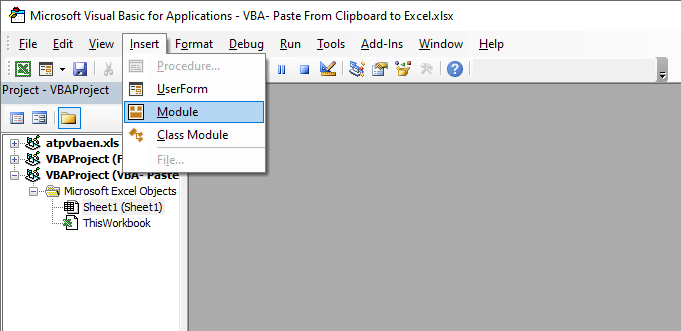
ਇਹ ਹੋਵੇਗਾ ਮੋਡਿਊਲ(ਕੋਡ) ਵਿੰਡੋ ਖੋਲ੍ਹੋ।
➤ ਹੇਠਾਂ ਦਿੱਤੇ ਕੋਡ ਨੂੰ ਮੋਡਿਊਲ(ਕੋਡ) ਵਿੰਡੋ ਵਿੱਚ ਪਾਓ,
9211
ਕੋਡ ਬਣਾਏਗਾ। ਇੱਕ ਮੈਕਰੋ ਜੋ ਕਿ ਕਲਿੱਪਬੋਰਡ ਤੋਂ ਟੈਕਸਟ ਨੂੰ ਸੈੱਲ B4 ਵਿੱਚ ਪੇਸਟ ਕਰੇਗਾ।

ਕੋਡ ਪਾਉਣ ਤੋਂ ਬਾਅਦ,
➤ ਚਲਾਓ ਆਈਕਨ 'ਤੇ ਕਲਿੱਕ ਕਰੋ ਜਾਂ F5 ਦਬਾਓ।

ਹੁਣ,
➤ ਬੰਦ ਕਰੋ ਜਾਂ VBA ਵਿੰਡੋ ਨੂੰ ਛੋਟਾ ਕਰੋ।
ਤੁਸੀਂ ਦੇਖੋਗੇ ਕਿ ਕਲਿੱਪਬੋਰਡ ਦੇ ਟੈਕਸਟ ਸੈੱਲ B4 ਵਿੱਚ ਪੇਸਟ ਕੀਤੇ ਗਏ ਹਨ।

ਹੋਰ ਪੜ੍ਹੋ: ਫਾਰਮੂਲੇ ਤੋਂ ਬਿਨਾਂ ਐਕਸਲ ਵਿੱਚ ਕਾਪੀ ਅਤੇ ਪੇਸਟ ਕਿਵੇਂ ਕਰੀਏ (7 ਆਸਾਨ ਟ੍ਰਿਕਸ)
ਸਮਾਨ ਰੀਡਿੰਗਾਂ
- ਐਕਸਲ (5 ਵਿਧੀਆਂ) ਵਿੱਚ ਵਿਲੱਖਣ ਮੁੱਲਾਂ ਨੂੰ ਕਿਸੇ ਹੋਰ ਵਰਕਸ਼ੀਟ ਵਿੱਚ ਕਿਵੇਂ ਕਾਪੀ ਕਰਨਾ ਹੈ
- ਐਕਸਲ ਵਿੱਚ ਵਿਲੀਨ ਅਤੇ ਫਿਲਟਰ ਕੀਤੇ ਸੈੱਲਾਂ ਦੀ ਨਕਲ ਕਰੋ (4 ਢੰਗ) <19
- ਐਕਸਲ ਵਿੱਚ ਕਤਾਰਾਂ ਨੂੰ ਕਿਵੇਂ ਕਾਪੀ ਕਰਨਾ ਹੈ (4 ਆਸਾਨ ਤਰੀਕੇ)
- ਐਕਸਲ ਵਿੱਚ ਹਜ਼ਾਰਾਂ ਕਤਾਰਾਂ ਨੂੰ ਕਾਪੀ ਅਤੇ ਪੇਸਟ ਕਰੋ (3 ਤਰੀਕੇ)
- ਐਕਸਲ ਵਿੱਚ ਸਹੀ ਫਾਰਮੈਟਿੰਗ ਨੂੰ ਕਿਵੇਂ ਕਾਪੀ ਅਤੇ ਪੇਸਟ ਕਰਨਾ ਹੈ (ਤੁਰੰਤ 6 ਢੰਗ)
2. ਕਲਿੱਪਬੋਰਡ ਤੋਂ ਸੇਂਡਕੀਜ਼ ਦੁਆਰਾ ਪੇਸਟ ਕਰੋ
ਇਹ ਵਿਧੀ ਹੈ ਸ਼ਾਰਟਕੱਟ ਕੁੰਜੀ CTRL+V ਦੇ ਆਧਾਰ 'ਤੇ ਹੈ, ਜੋ ਕਿ ਡਾਟਾ ਪੇਸਟ ਕਰਨ ਲਈ ਵਰਤੀ ਜਾਂਦੀ ਹੈ। ਇੱਕ VBA ਕੋਡ ਨਾਲ, ਤੁਸੀਂ ਕਲਿੱਪਬੋਰਡ ਤੋਂ ਡੇਟਾ ਪੇਸਟ ਕਰਨ ਲਈ ਇਸ ਕਮਾਂਡ ਦੀ ਵਰਤੋਂ ਕਰ ਸਕਦੇ ਹੋ। ਪਹਿਲਾਂ,
➤ ਪ੍ਰੋਜੈਕਟ ਵਿੰਡੋ ਦੇ ਪੈਨਲ ਤੋਂ ਸ਼ੀਟ ਦੇ ਨਾਮ 'ਤੇ ਸੱਜਾ-ਕਲਿੱਕ ਕਰੋ।
ਇੱਕ ਡ੍ਰੌਪਡਾਉਨ ਮੀਨੂ ਦਿਖਾਈ ਦੇਵੇਗਾ।
➤ ਵਿਸਤਾਰ ਕਰੋ ਇਨਸਰਟ ਤੇ ਕਲਿੱਕ ਕਰਕੇ ਅਤੇ ਫਿਰ ਮੋਡਿਊਲ ਨੂੰ ਚੁਣੋ।
21>
ਇਹ ਮੋਡਿਊਲ ਖੋਲ੍ਹੇਗਾ। (ਕੋਡ) ਵਿੰਡੋ।
➤ ਹੇਠਾਂ ਦਿੱਤੇ ਕੋਡ ਨੂੰ ਮੋਡਿਊਲ(ਕੋਡ) ਵਿੰਡੋ ਵਿੱਚ ਪਾਓ,
4499
ਕੋਡ ਇੱਕ ਮੈਕਰੋ ਨਾਮ ਬਣਾਏਗਾ। Paste_from_Clipboard_2 ਜੋ ਕਮਾਂਡ ਦੇਵੇਗਾ CTRL+V ਸੈਲ ਚੁਣਨ ਤੋਂ ਬਾਅਦ B4 ਅਤੇ ਕਲਿੱਪਬੋਰਡ ਤੋਂ ਡੇਟਾ ਨੂੰ ਇਸ ਸੈੱਲ ਵਿੱਚ ਪੇਸਟ ਕਰੋ।

ਹੁਣ,
➤ VBA ਵਿੰਡੋ ਨੂੰ ਬੰਦ ਜਾਂ ਛੋਟਾ ਕਰੋ।
➤ ਦਬਾਓ ALT+F8
ਇਹ ਮੈਕਰੋ ਵਿੰਡੋ ਖੋਲ੍ਹੇਗਾ।
➤ ਮੈਕ੍ਰੋ ਨਾਮ ਬਾਕਸ ਵਿੱਚ ਪੇਸਟ_ਫਰਮ_ਕਲਿੱਪਬੋਰਡ_2 ਚੁਣੋ ਅਤੇ ਚਲਾਓ<2 'ਤੇ ਕਲਿੱਕ ਕਰੋ।>.

ਨਤੀਜੇ ਵਜੋਂ, ਤੁਸੀਂ ਦੇਖੋਗੇ ਕਿ ਕਲਿੱਪਬੋਰਡ ਤੋਂ ਟੈਕਸਟ ਸੈੱਲ B4 ਵਿੱਚ ਪੇਸਟ ਕੀਤੇ ਗਏ ਹਨ।
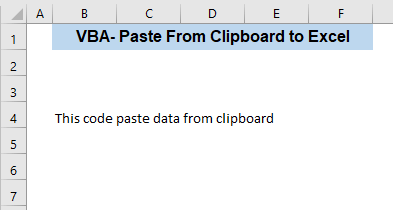
ਹੋਰ ਪੜ੍ਹੋ: ਸਿਰਫ ਮੁੱਲਾਂ ਨੂੰ ਟਿਕਾਣੇ 'ਤੇ ਕਾਪੀ ਕਰਨ ਲਈ ਐਕਸਲ VBA (ਮੈਕਰੋ, UDF, ਅਤੇ ਉਪਭੋਗਤਾ ਫਾਰਮ)
3. ਕਲਿੱਪਬੋਰਡ ਤੋਂ ਇਸ ਵਿੱਚ ਪੇਸਟ ਕਰੋ ਇੱਕ ਰੇਂਜ
ਇਸ ਵਿਧੀ ਵਿੱਚ, ਮੈਂ ਤੁਹਾਨੂੰ ਦਿਖਾਵਾਂਗਾ ਕਿ ਤੁਸੀਂ ਇੱਕ ਸ਼ੀਟ ਤੋਂ ਕਲਿੱਪਬੋਰਡ ਵਿੱਚ ਡਾਟਾ ਦੀ ਇੱਕ ਰੇਂਜ ਨੂੰ ਕਾਪੀ ਕਿਵੇਂ ਕਰ ਸਕਦੇ ਹੋ ਅਤੇ ਉਸ ਡੇਟਾ ਨੂੰ ਕਲਿੱਪਬੋਰਡ ਤੋਂ ਕਿਸੇ ਹੋਰ ਸ਼ੀਟ ਵਿੱਚ ਪੇਸਟ ਕਰ ਸਕਦੇ ਹੋ।
ਮੰਨ ਲਓ, ਤੁਹਾਡੇ ਕੋਲ Da ਨਾਮਕ ਸ਼ੀਟ ਵਿੱਚ ਹੇਠਾਂ ਦਿੱਤਾ ਡੇਟਾਸੈਟ ਹੈ ta .

ਹੁਣ,
➤ VBA ਵਿੰਡੋ ਖੋਲ੍ਹਣ ਲਈ ALT+11 ਦਬਾਓ .
➤ VBA ਵਿੰਡੋ ਦੇ ਪ੍ਰੋਜੈਕਟ ਪੈਨਲ ਤੋਂ ਸ਼ੀਟ ਦੇ ਨਾਮ 'ਤੇ ਸੱਜਾ-ਕਲਿੱਕ ਕਰੋ।
ਇੱਕ ਡ੍ਰੌਪਡਾਉਨ ਮੀਨੂ ਦਿਖਾਈ ਦੇਵੇਗਾ।
➤ ਫੈਲਾਓ ਇਨਸਰਟ ਕਲਿੱਕ ਕਰਕੇ ਅਤੇ ਫਿਰ ਮੋਡਿਊਲ ਨੂੰ ਚੁਣੋ।
28>
ਇਹ ਮੋਡਿਊਲ ਨੂੰ ਖੋਲ੍ਹੇਗਾ। ਕੋਡ) ਵਿੰਡੋ।
➤ ਹੇਠਾਂ ਦਿੱਤੇ ਕੋਡ ਨੂੰ ਮੋਡਿਊਲ (ਕੋਡ) ਵਿੱਚ ਪਾਓ ਵਿੰਡੋ,
4217

ਕੋਡ ਡਾਟਾ ਨਾਮੀ ਸ਼ੀਟ ਦੇ B4:E9 ਤੋਂ ਡੇਟਾ ਨੂੰ ਕਾਪੀ ਕਰੇਗਾ। ਕਲਿੱਪਬੋਰਡ। ਇਸ ਤੋਂ ਬਾਅਦ, ਇਹ ਕਲਿੱਪਬੋਰਡ ਤੋਂ ਪੇਸਟ ਸ਼ੀਟ ਨਾਮ ਵਾਲੀ ਸ਼ੀਟ ਦੇ B5:E10 ਵਿੱਚ ਡੇਟਾ ਪੇਸਟ ਕਰੇਗਾ।

ਬਾਅਦ ਕਿ,
➤ VBA ਵਿੰਡੋ ਨੂੰ ਬੰਦ ਜਾਂ ਛੋਟਾ ਕਰੋ।
➤ ਦਬਾਓ ALT+F8
ਇਹ <ਨੂੰ ਖੋਲ੍ਹੇਗਾ। 1>ਮੈਕ੍ਰੋ ਵਿੰਡੋ।
➤ ਮੈਕ੍ਰੋ ਨਾਮ ਬਾਕਸ ਵਿੱਚ ਕਾਪੀ_ਕਲਿੱਪਬੋਰਡ_ਰੇਂਜ ਚੁਣੋ ਅਤੇ ਚਲਾਓ 'ਤੇ ਕਲਿੱਕ ਕਰੋ।

ਨਤੀਜੇ ਵਜੋਂ, ਤੁਹਾਡਾ ਡੇਟਾ ਇੱਛਤ ਮੰਜ਼ਿਲ 'ਤੇ ਪੇਸਟ ਕੀਤਾ ਜਾਵੇਗਾ।

➤ ਘਰ 'ਤੇ ਜਾਓ। ਟੈਬ 'ਤੇ ਕਲਿੱਕ ਕਰੋ ਅਤੇ ਕਲਿੱਪਬੋਰਡ ਰਿਬਨ ਦੇ ਹੇਠਲੇ ਖੱਬੇ ਕੋਨੇ ਤੋਂ ਛੋਟੇ ਹੇਠਲੇ ਤੀਰ ਆਈਕਨ 'ਤੇ ਕਲਿੱਕ ਕਰੋ।

ਇਹ ਕਲਿੱਪਬੋਰਡ ਨੂੰ ਖੱਬੇ ਪਾਸੇ ਖੋਲ੍ਹ ਦੇਵੇਗਾ। ਤੁਹਾਡੀ ਐਕਸਲ ਫਾਈਲ।
ਹੁਣ, ਤੁਸੀਂ ਕਲਿੱਪਬੋਰਡ ਵਿੱਚ ਸ਼ੀਟ ਵਿੱਚ ਪੇਸਟ ਕੀਤੇ ਡੇਟਾ ਨੂੰ ਦੇਖ ਸਕਦੇ ਹੋ। ਅਸਲ ਵਿੱਚ, ਡੇਟਾ ਪਹਿਲਾਂ ਇੱਥੇ ਸੁਰੱਖਿਅਤ ਕੀਤਾ ਗਿਆ ਸੀ, ਅਤੇ ਫਿਰ ਇਸਨੂੰ ਇੱਥੋਂ ਸ਼ੀਟ ਵਿੱਚ ਪੇਸਟ ਕੀਤਾ ਗਿਆ ਸੀ।

ਹੋਰ ਪੜ੍ਹੋ: ਇਸ ਲਈ ਫਾਰਮੂਲਾ ਐਕਸਲ ਵਿੱਚ ਮੁੱਲਾਂ ਨੂੰ ਕਾਪੀ ਅਤੇ ਪੇਸਟ ਕਰੋ (5 ਉਦਾਹਰਨਾਂ)
ਸਿੱਟਾ
ਇਸ ਲੇਖ ਵਿੱਚ, ਤੁਸੀਂ VBA ਦੀ ਵਰਤੋਂ ਕਰਕੇ ਕਲਿੱਪਬੋਰਡ ਤੋਂ ਐਕਸਲ ਵਿੱਚ ਪੇਸਟ ਕਰਨ ਲਈ 3 ਤਰੀਕੇ ਲੱਭੋਗੇ। ਪਹਿਲੀਆਂ ਦੋ ਵਿਧੀਆਂ ਕਲਿੱਪਬੋਰਡ ਦੀਆਂ ਸਮੱਗਰੀਆਂ ਨੂੰ ਇੱਕ ਸੈੱਲ ਵਿੱਚ ਪੇਸਟ ਕਰਨਗੀਆਂ ਪਰ ਤੀਜੀ ਵਿਧੀ ਨਾਲ, ਤੁਸੀਂ ਇੱਕ ਰੇਂਜ ਵਿੱਚ ਡੇਟਾ ਨੂੰ ਪੇਸਟ ਕਰ ਸਕਦੇ ਹੋ। ਜੇਕਰ ਤੁਹਾਨੂੰ ਕੋਈ ਉਲਝਣ ਹੈ, ਤਾਂ ਕਿਰਪਾ ਕਰਕੇ ਇੱਕ ਟਿੱਪਣੀ ਛੱਡੋ।

